Využití interaktivních prvků v PDF dokumentech může významně zlepšit zážitek z čtení. Hypertextové odkazy a textové kotvy umožňují čtenáři snadno navigovat mezi různým obsahem, ať už na externí webové stránky nebo v rámci samotného dokumentu. Tato příručka ti ukáže kroky, jak v InDesignu vytvářet vhodné hypertextové odkazy a textové kotvy.
Hlavní poznatky
- Hypertextové odkazy umožňují propojit text a objekty s webovými stránkami nebo e-mailovými adresami.
- Textové kotvy umožňují skákat uvnitř dokumentu, což je obzvlášť užitečné u delších textů.
- Obě funkce jsou snadno nastavitelné a zlepšují uživatelskou přívětivost tvých PDF.
Návod krok za krokem
Krok 1: Vytvoření hypertextového odkazu na webovou stránku
Abychom vytvořili hypertextový odkaz na webovou stránku ve tvém dokumentu, začni tím, že označíš textové místo, které má později fungovat jako odkaz, pomocí textového nástroje. Poté pravým tlačítkem myši klikni a v kontextovém menu vyber položku „interaktivní“ a poté „nový hypertextový odkaz“.
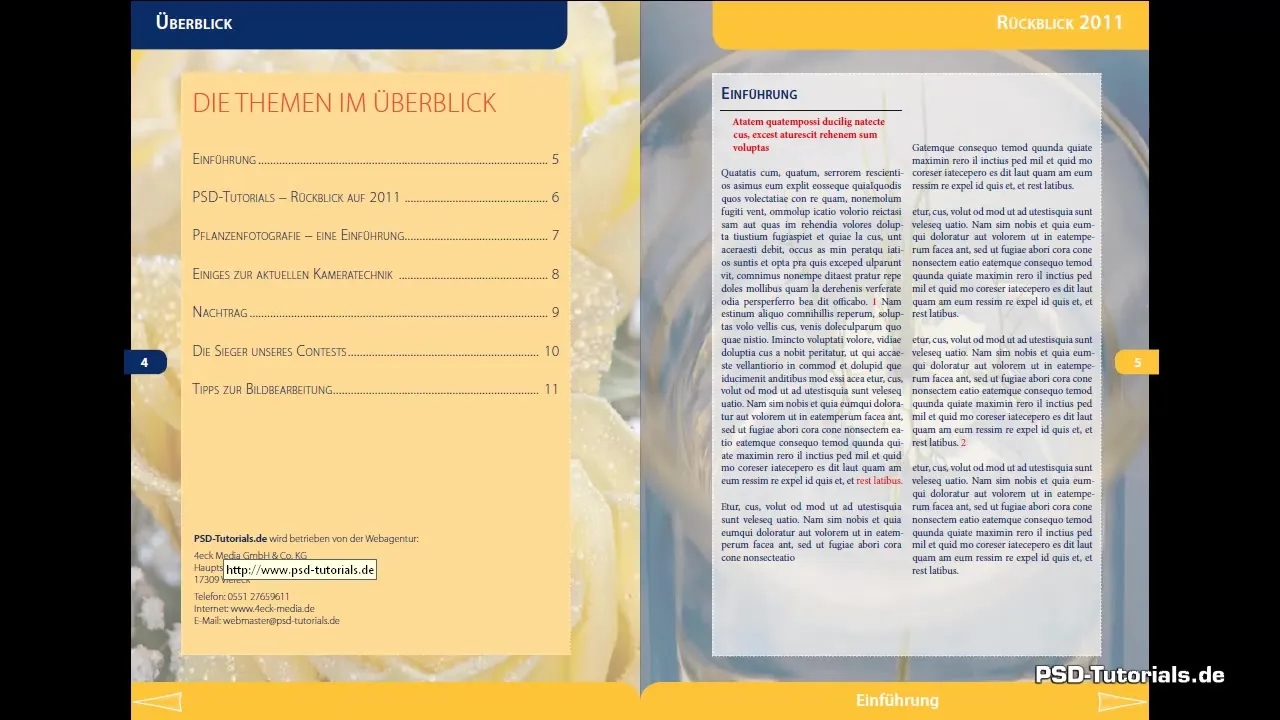
V dialogovém okně, které se otevře, vyber z rozbalovacího menu položku „URL“. Zadej adresu webové stránky, na kterou má odkaz směřovat. V tomto příkladu použijeme „www.ssd-tutorials.de“. Aby bylo textové místo zvýrazněno, můžeš vybrat znakový styl. Pokud chceš použít styl „hypertextový odkaz“, ujisti se, že je v dokumentu definován.
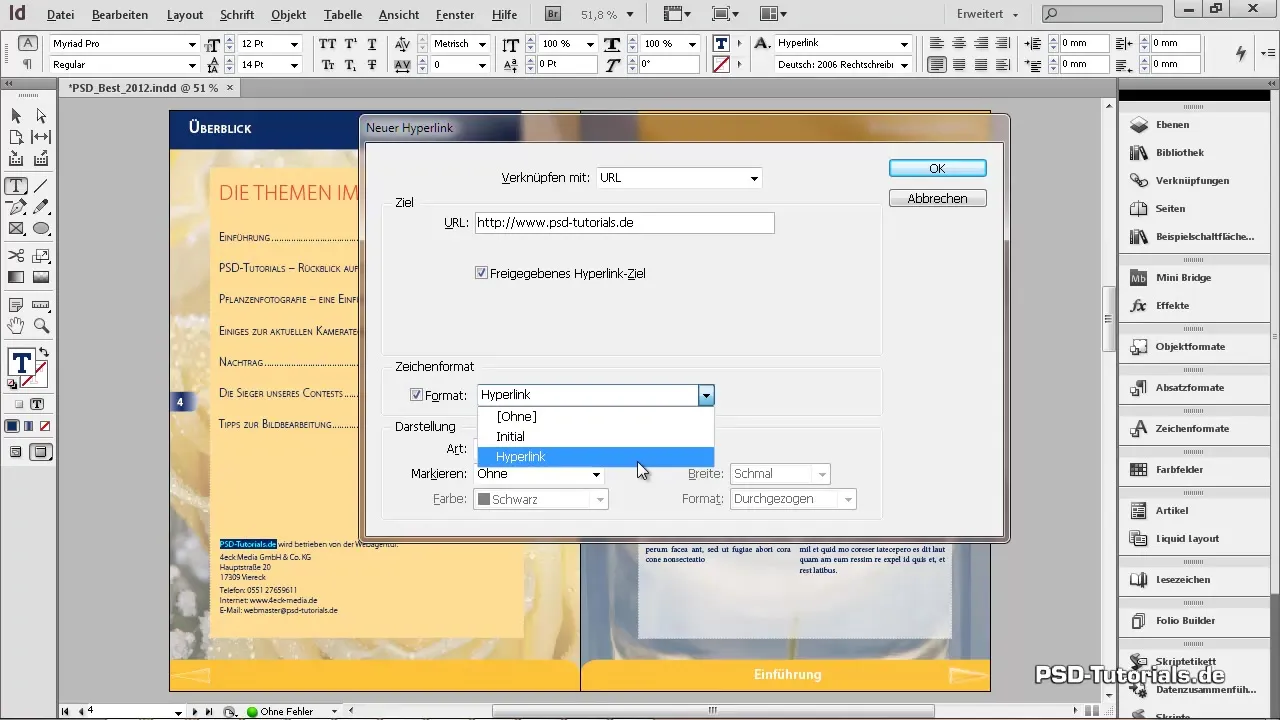
Ponech aktivováno zobrazení jako neviditelný obdélník, pokud chceš, aby odkaz nebyl zvýrazněn. Zavři dialog kliknutím na „OK“, abys vytvořil hypertextový odkaz.
Krok 2: Vytvoření hypertextového odkazu pro e-mailovou adresu
Označ textové místo, které má být spojeno s e-mailovou adresou. Opět vyber prostřednictvím kontextového menu „interaktivní“ a klikni na „nový hypertextový odkaz“. Tentokrát vyber možnost „E-mail“.
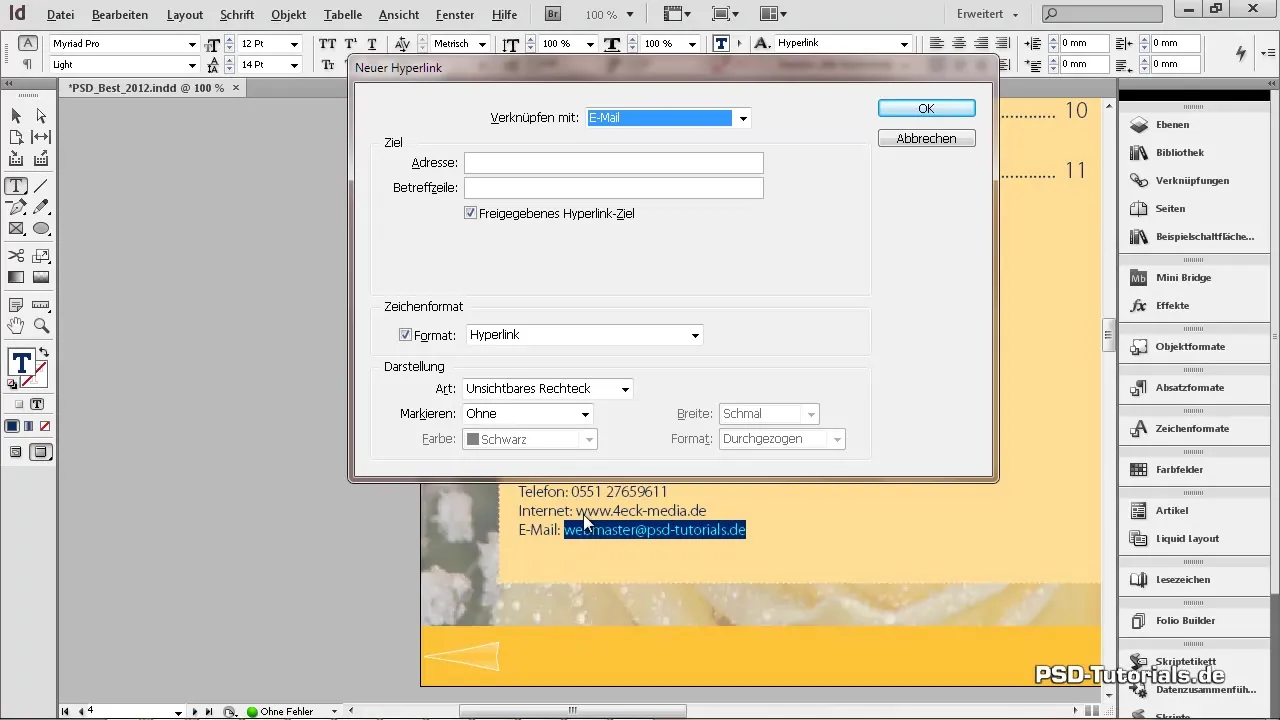
Vlož e-mailovou adresu, kterou chceš propojit. Je praktické zkopírovat text, který jsi již označil, do schránky a zde ho vložit. Můžeš také nastavit předmět, například „Test“. Nech ostatní nastavení jako znakový styl na „hypertextový odkaz“ a klikni na „OK“.
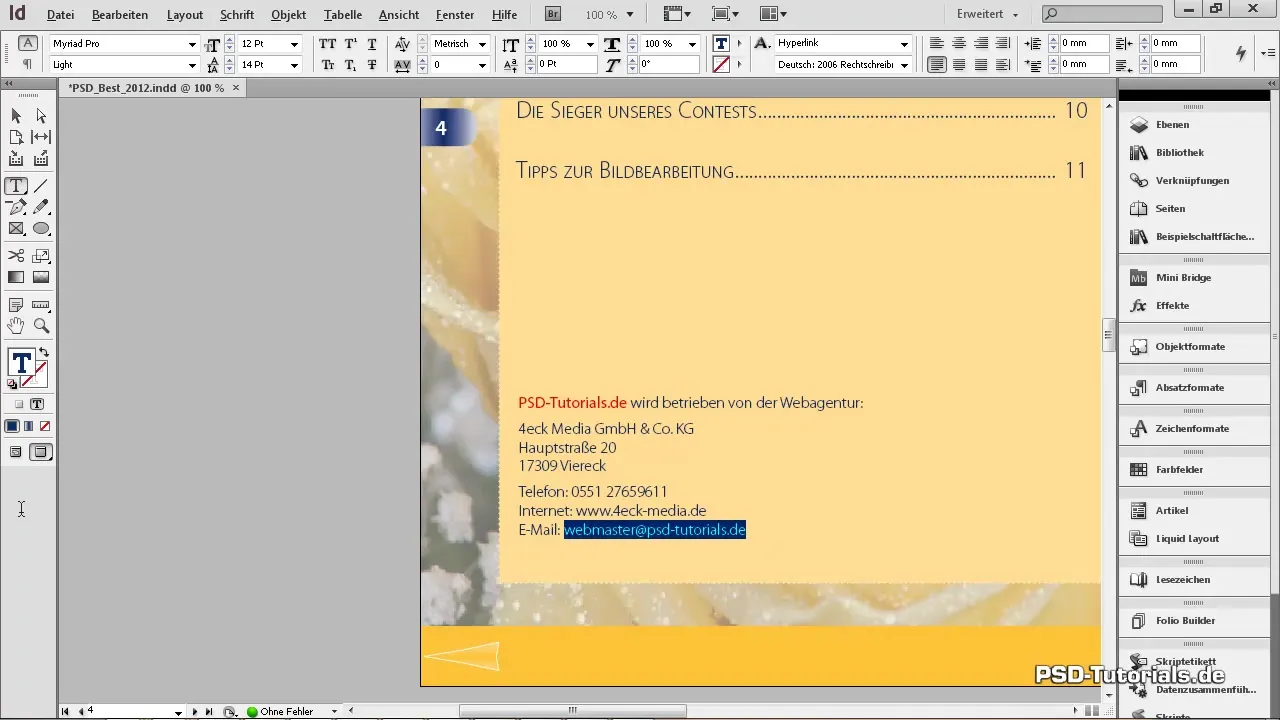
Krok 3: Kontrola hypertextových odkazů
Abychom zajistili, že jsou všechny hypertextové odkazy nastaveny správně, můžeš otevřít panel pro hypertextové odkazy. Přejdi do menu „Okno“, vyber „interaktivní“ a potom „Hypertextové odkazy“. Zde můžeš vidět všechny hypertextové odkazy použité v dokumentu a v případě potřeby je smazat.
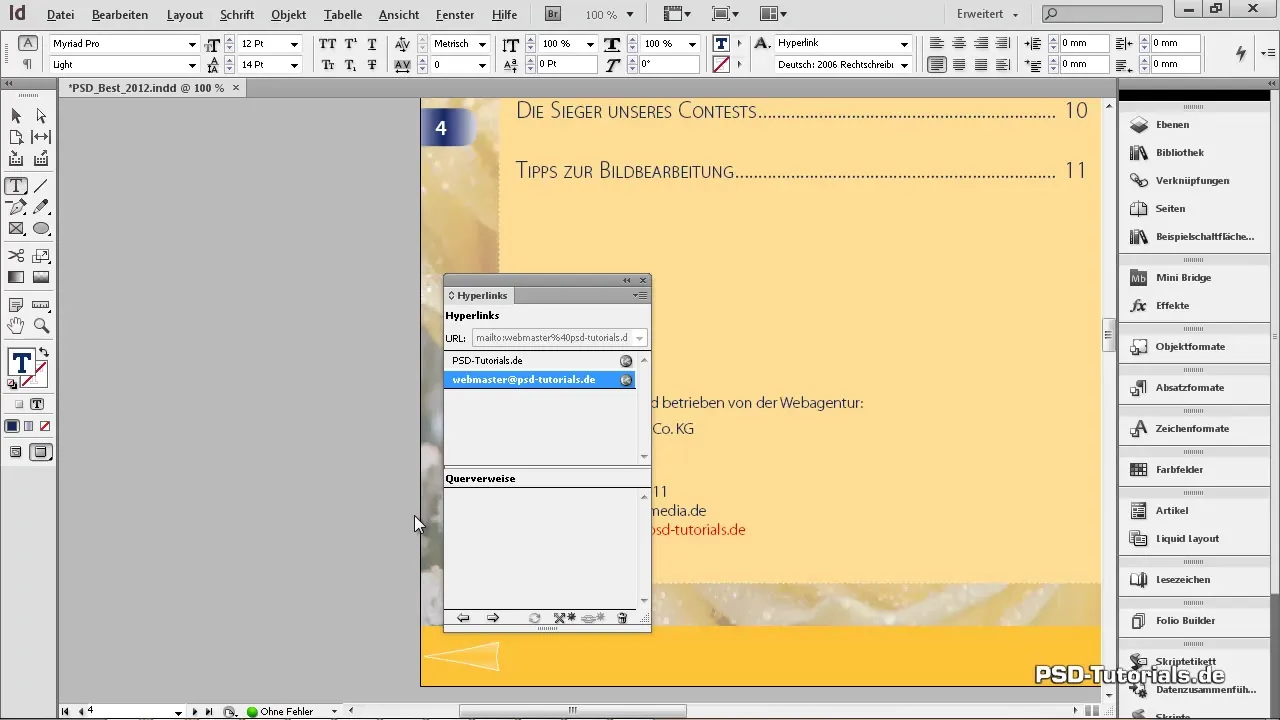
Krok 4: Vytvoření textové kotvy
Abychom mohli navigovat uvnitř dokumentu, umístíme textové kotvy. Přejdi na textové místo, které má být cílem kotvy. Označ toto místo a znovu otevři kontextové menu; vyber „interaktivní“ a poté „nový cíl hypertextového odkazu“.
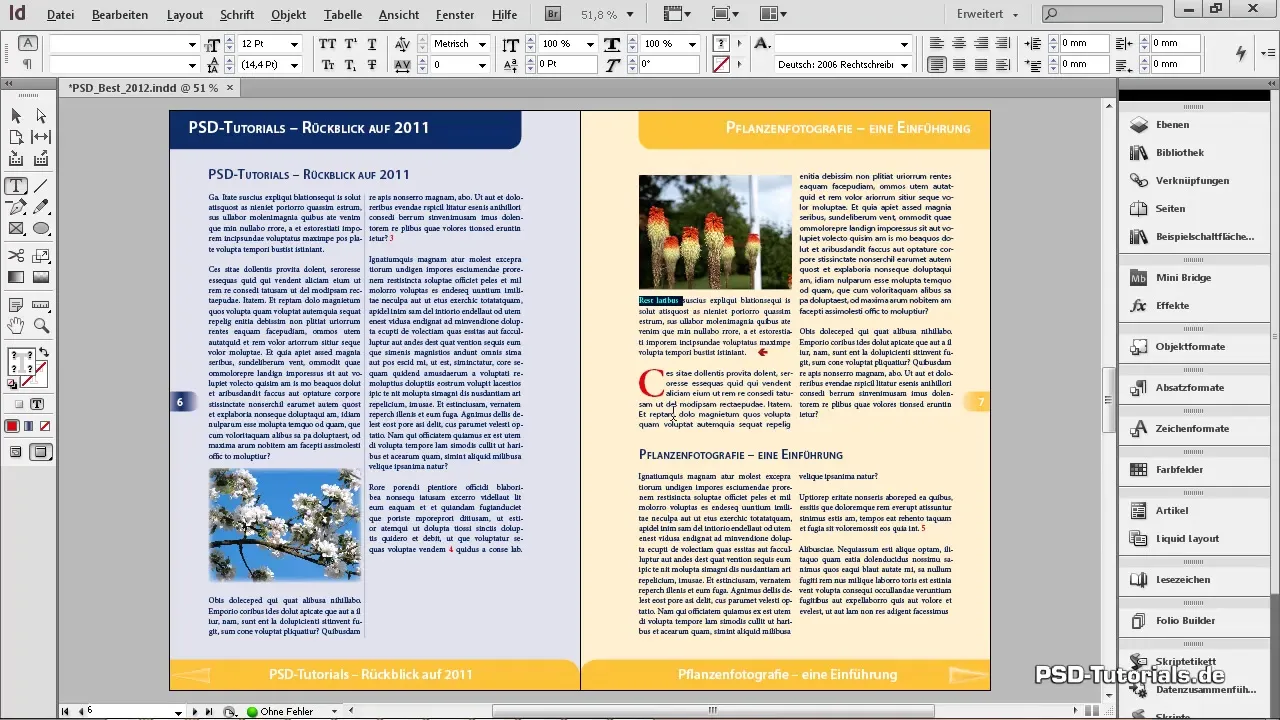
V poli „Typ“ vyber možnost „textová kotva“ a zadej název pro textovou kotvu. Klikni na „OK“, abys uložil textovou kotvu.
Krok 5: Propojení hypertextového odkazu s textovou kotvou
Vrať se k textovému místu, které má fungovat jako hypertextový odkaz, a označ ho. Znovu vyber „interaktivní“ a potom „nový hypertextový odkaz“. Tentokrát vyber v rozbalovacím menu „textová kotva“ a vyhledej textovou kotvu, kterou jsi předtím vytvořil.
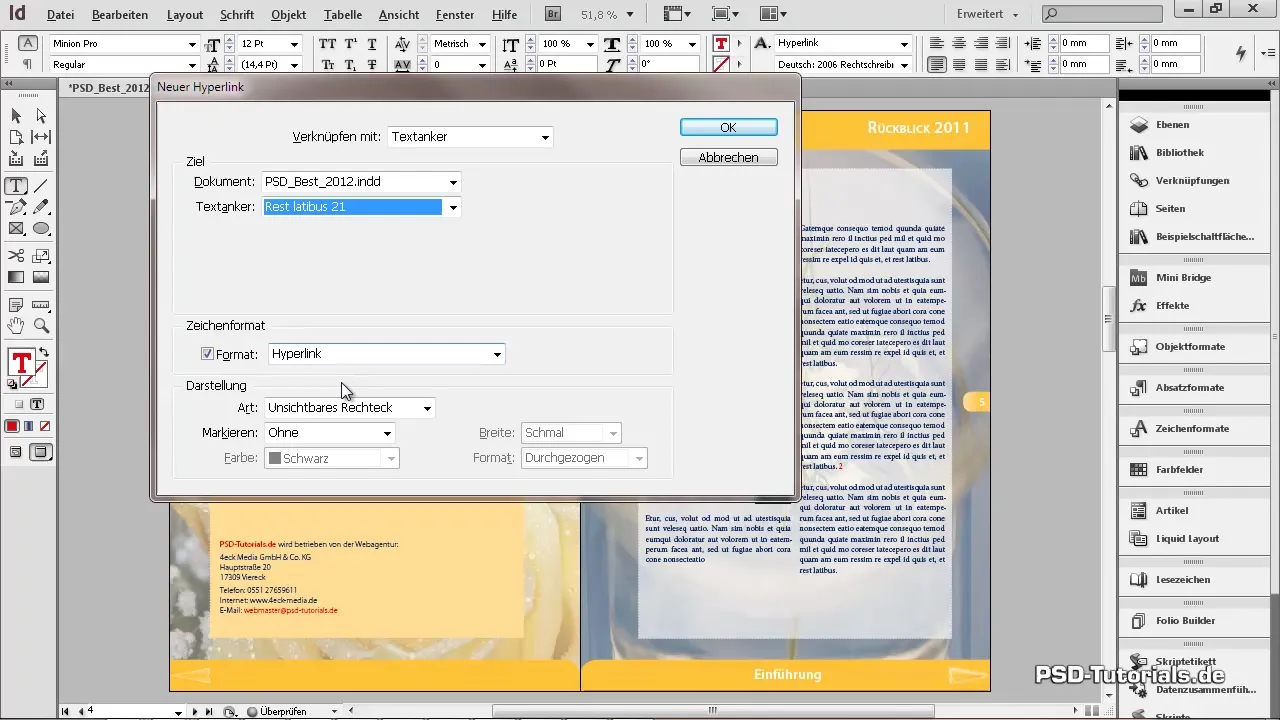
Potvrď kliknutím na „OK“, abys vytvořil propojení. Abychom otestovali funkčnost, můžeš otevřít panel pro hypertextové odkazy a kliknout na malou šipku, abys zajistil, že odkaz vede na správné textové místo.
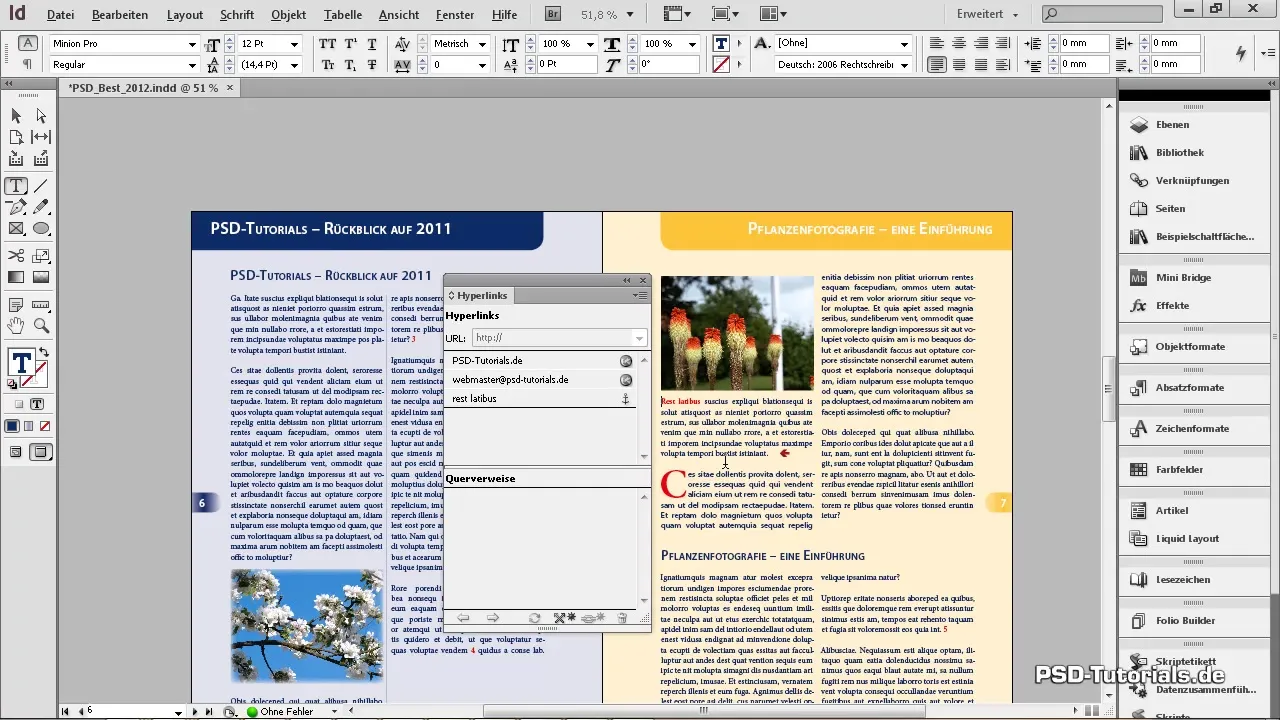
Krok 6: Vytvoření funkce návratu
Abychom zlepšili uživatelskou zkušenost, měli bychom vytvořit funkci, která čtenáři umožňuje vrátit se na předchozí místo. K tomu označ příslušné místo a otevři přes kontextové menu „interaktivní“ možnost „převést na tlačítko“. Zadej název, například „Zpět“, a přidej akci, která se vrátí k předchozímu zobrazení.
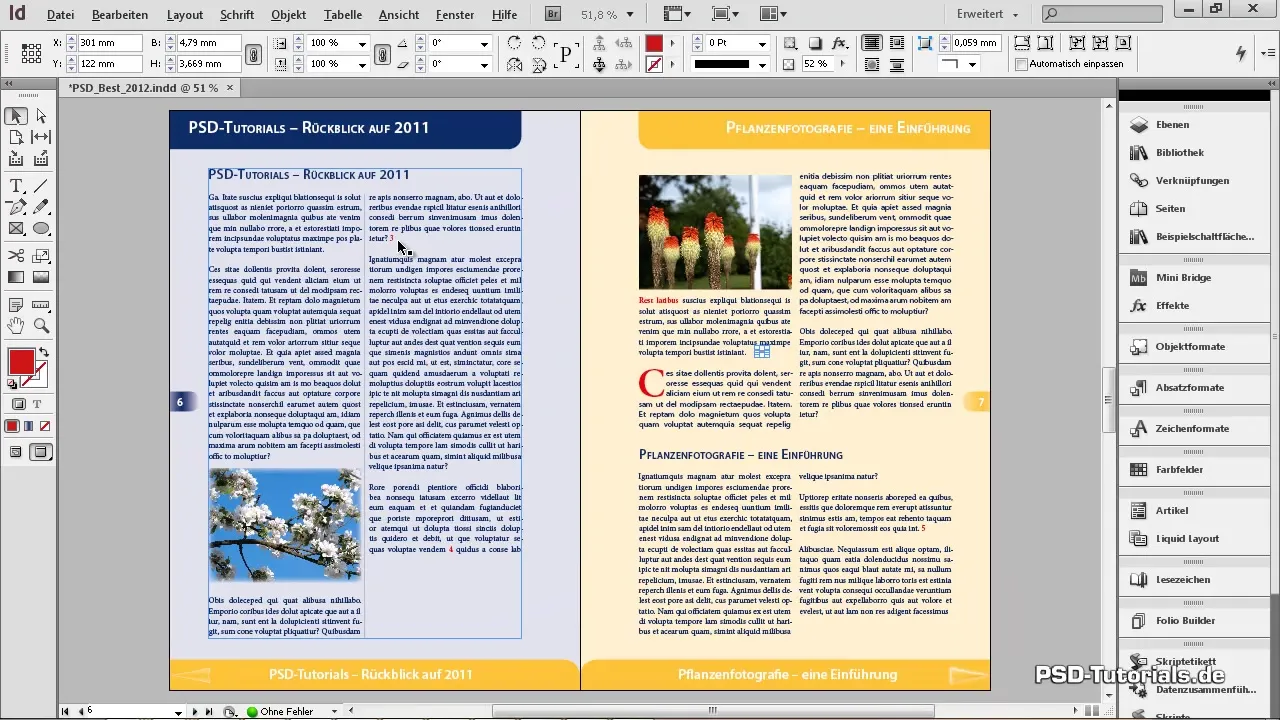
Zde můžeš také přidat vizuální efekty, jako je snížení opacitě, aby se ukázala ukazatel myši při najetí na tlačítko.
Krok 7: Propojení poznámek a okrajových čísel
Stejné kroky můžeš použít k propojení poznámek nebo okrajových čísel v textu. Umísti na příslušná místa textové kotvy a propojuj je s hypertextovými odkazy podobně jako bylo popsáno dříve.
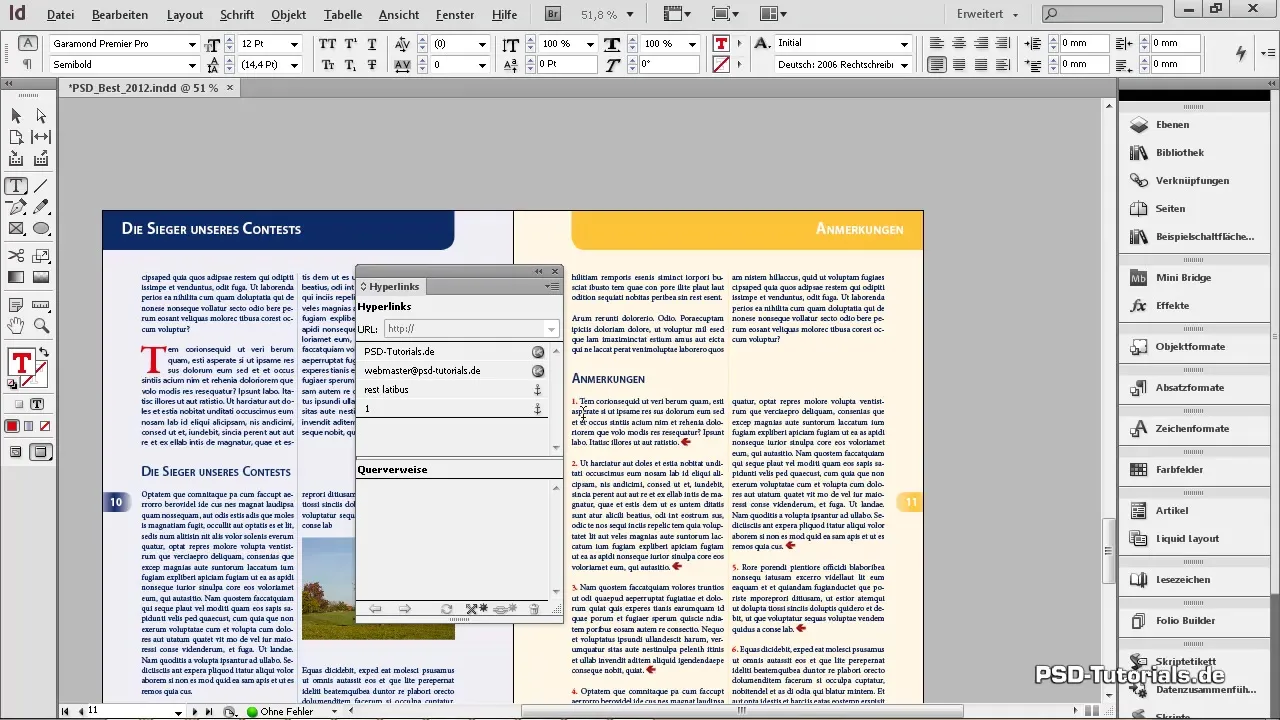
Jednoduchým kliknutím na hypertextový odkaz můžeš následně zkontrolovat, zda propojení fungují správně. Tímto způsobem budeš schopen vytvořit interaktivní dokument, který je uživatelsky přívětivý a atraktivní.
Souhrn – Vytváření interaktivních hypertextových odkazů a textových kotvy v InDesignu
Použití hypertextových odkazů a textových kotvy v InDesignu ti umožňuje vytvořit interaktivní PDF dokument, který nadchne tvé čtenáře. Tyto prvky podporují navigaci a zlepšují celkový zážitek při čtení.
Často kladené otázky
Jak mohu vytvořit hypertextový odkaz v InDesignu?Abychom vytvořili hypertextový odkaz, označ požadované textové místo, přejdi na „interaktivní“ a vyber „nový hypertextový odkaz“.
Co jsou textové kotvy v InDesignu?Textové kotvy jsou propojení uvnitř dokumentu, která umožňují čtenářům skákat na určité textové místo.
Mohu vytvářet hypertextové odkazy na e-mailové adresy?Ano, můžeš vytvářet hypertextové odkazy pro e-mailové adresy tím, že v dialogu pro hypertextové odkazy vybereš možnost „E-mail“ a uvedeš adresu.
Jak zkontroluji své hypertextové odkazy v InDesignu?Všechny hypertextové odkazy můžeš zobrazit a spravovat pomocí panelu pro hypertextové odkazy v menu „Okno“.
Mohu přidat funkci návratu pro hypertextové odkazy?Ano, můžeš vytvořit tlačítko, které umožňuje návrat k předchozímu zobrazení v PDF dokumentu.


